يتم عمل فيروسات جديدة وإطلاقها على الإنترنت طوال الوقت ومن الممكن أن تبدأ برامج مكافحة الفيروسات في اكتشافها فقط بعد بضعة أيام. في مدة البقاء دون اكتشاف ، يمكن أن يكون الفيروس قد أصاب الكثير من أجهزة الكمبيوتر. بعض الفيروسات غير مرئية والتي لا يمكن اكتشافها إلا باستخدام أدوات خاصة ولا يتم اكتشافها حتى يظل جهاز الكمبيوتر مصابًا لأطول فترة ممكنة.
هناك بعض الفيروسات التي ستذهب إلى حد تعطيل أدوات مثل إدارة مهام Windows ، محرر التسجيل ، خيارات المجلد ، موجه الأوامر والوظائف الأخرى المضمنة في Windows لمنع المستخدمين من التحقق من المشكلات وإصلاحها. أحد هذه الفيروسات التي يمكن أن تسبب المشاكل المذكورة أعلاه هو فيروس Brontok ، والذي سيجري بعض التغييرات على قيود النظام من أجل إخفاء نفسه من سهولة الكشف وكذلك من سهولة التنظيف. تعد إدارة مهام Windows واحدة من أكثر الأدوات المفيدة للتحقق من وجود أي عملية تشغيل غير معروفة. يمكنك الوصول إليها عن طريق الضغط على Ctrl + Shift + Esc ، انقر بزر الماوس الأيمن على شريط المهام وحدد بدء إدارة المهام ، أو اكتب taskmgr في مربع التشغيل أو شريط البحث في البرامج والملفات. إذا تم تعطيل إدارة المهام ، فسترى رسالة خطأ منبثقة تقول "تم تعطيل إدارة المهام من قبل المسؤول".

في حالة موجه أوامر معطل (cmd.exe) ، سيستمر تشغيله ولكنه سيعرض رسالة "تم تعطيل موجه الأوامر من قبل المسؤول. اضغط على أي مفتاح للمتابعة "في النافذة.
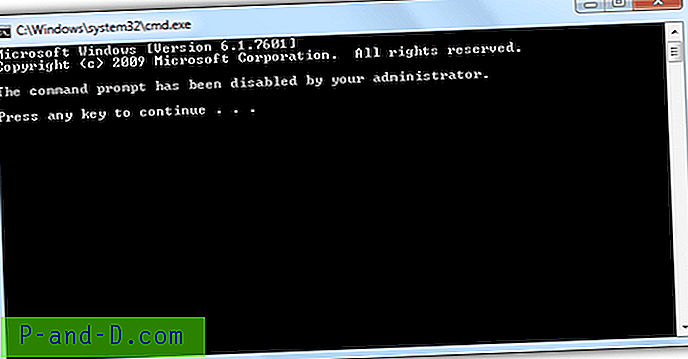
لتعطيل خيارات المجلد لمنع Windows من عرض الملفات المخفية ، ستتم إزالة القائمة من شريط القائمة "أدوات" ، وستظهر باللون الرمادي في القائمة "تنظيم" ولن تجد رمز الاختصار في "لوحة التحكم".
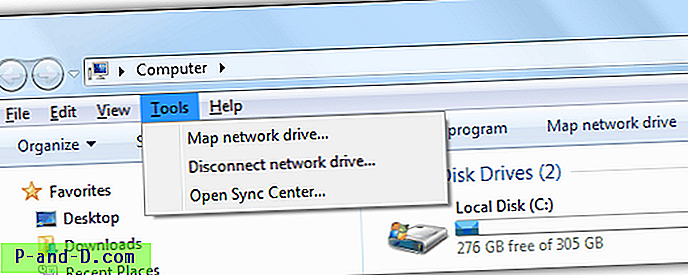
يمكن رفع جميع هذه القيود بسهولة عن طريق إجراء بعض التغييرات على التسجيل باستخدام محرر التسجيل (regedit) ولكن للأسف يمكن أيضًا تعطيله وسترى الخطأ "تم تعطيل تحرير التسجيل من قبل المسؤول".
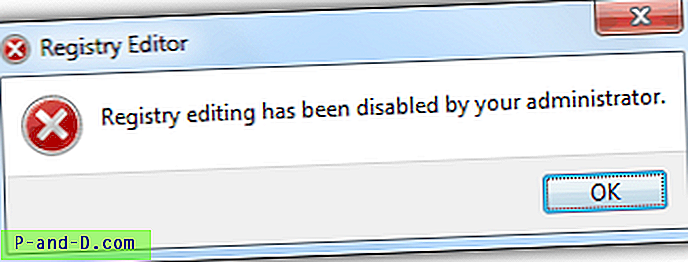
إلى جانب القيود ، هناك العديد من الميزات الأخرى التي يمكن أن تتأثر في Windows بفيروس. مشكلة أخرى شائعة هي الفيروس الذي يكسر اقتران ملف exe. لذلك لا يمكنك تشغيل أي برامج لإصلاح أي مشاكل. فيما يلي مجموعة من الأدوات للمساعدة في استعادة Task Manager و Regedit و CMD و Folder Options بعد تعطيلها بواسطة فيروس. لاحظ أنه يجب إزالة العدوى قبل تشغيل إحدى هذه الأدوات ، وإلا فإن الفيروس سيعطل الإعداد مرة أخرى. بالنسبة للعدوى السيئة ، قد تضطر إلى تنزيل وتشغيل قرص مضغوط للتشغيل ضد الفيروسات.
تأكد من النقر بزر الماوس الأيمن و "تشغيل كمسؤول" لهذه الأدوات وإلا فلن يتم تطبيق الإصلاحات بشكل صحيح.
1. إعادة تمكين 2
ظهرت أداة إعادة التمكين بعد أن ساعد أحد أعضاء المنتدى tangomouse عضوًا آخر في المنتدى لديه مشكلة ، وقرر إنشاء أداة لتسهيل الأمور في المستقبل. إنها الآن أداة شائعة على الإنترنت ويمكنها إعادة تمكين مدير المهام المعطل ومحرر التسجيل وموجه الأوامر وخيارات المجلد وحتى استعادة النظام وبعض وظائف النظام الأخرى التي يتم تعطيلها أحيانًا بسبب الإصابة بالفيروسات.
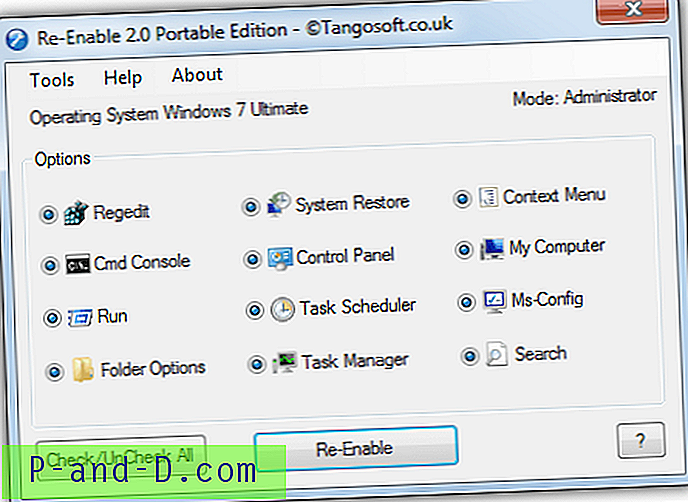
بشكل افتراضي ، يتم تمكين جميع الخيارات ويمكنك ببساطة الضغط على Re-Enable لإعادة تعيين كل شيء ، أو النقر فوق الزر لإلغاء تحديد الكل وتحديد ما تريد فقط. سيتم تمكين ميزة التعطيل على الفور أو إذا لم يكن الأمر كذلك ، فإن إعادة التشغيل ستفي بالغرض. تحتوي قائمة الأدوات على بعض الخيارات الأخرى المفيدة جدًا مثل إخفاء محركات الأقراص المخفية وإصلاح مشكلات بدء تشغيل Explorer.exe وإعادة تعيين سمات الملف والمجلد وما إلى ذلك. لم يعد Tangosoft يدعم إصدارًا محمولًا ، ولكن لا يزال من الممكن تنزيله من Softpedia. يتطلب .NET Framework 3.5 للتشغيل (يتضمن المحمول ملفات .NET).
تنزيل Re-Enable Portable | أعد تمكين مثبت الإعداد
2. مزيل تأثير الفيروس
على الرغم من أنها مليئة بالخيارات والوظائف المتقدمة للمساعدة في إزالة التأثيرات اللاحقة للعدوى بالفيروسات وكذلك المساعدة على منعها في المستقبل ، يمكن استخدام Virus Effect Remover لإعادة العناصر الشائعة المعطلة بسهولة أثناء الإصابة مثل Task Manager و Command Prompt ، ومحرر التسجيل. تتضمن بعض الميزات الأخرى الأكثر تقدمًا التحكم التلقائي ، وإلغاء تأمين الملفات ، وأذونات أمان الملفات والمجلدات ، والتحكم في الخدمات ، والتحكم في عناصر بدء التشغيل.
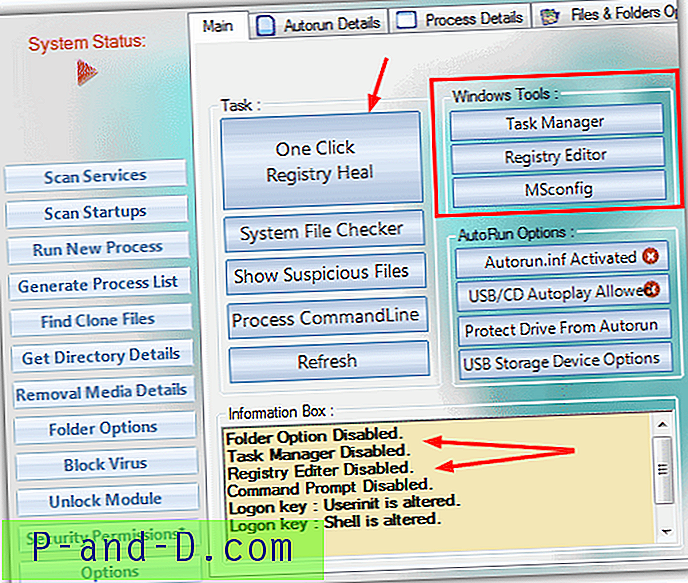
يأتي Virus Effect Remover إما كمثبت الإعداد أو الإصدارات المحمولة ولمعرفة ما تم اكتشافه على أنه تم تغييره أو تعطيله ، انظر في مربع المعلومات. يقوم الزر One Click Registry Heal بما يقوله ويعيد تعيين كل ما هو موضح في مربع المعلومات. سيتأكد قسم أدوات Windows أولاً من إدارة المهام أو Regedit أو MSConfig ، ثم تشغيل الأداة المعنية. هذه أداة مفيدة للتجول بسبب كثرة مهام استرداد الفيروسات التي يمكن إجراؤها من برنامج واحد.
تنزيل فايروس تأثير مزيل
3. شفاء القرص
إذا تمكنت من تجاوز Disk Heal GUI مما يجعل قراءة الأشياء صعبة في الأماكن بسبب الخلفية ، فستجد أن لديها بعض الخيارات المفيدة لإصلاح خيارات المجلد المفقودة ، وإعادة تمكين مدير المهام ومحرر التسجيل. يحتوي أيضًا على خيار إصلاح عندما لا يتم فتح محرك الأقراص C في My Computer ، ويمكنه أيضًا استعادة الملفات والمجلدات التي تم إخفاؤها عن قصد بواسطة فيروس.
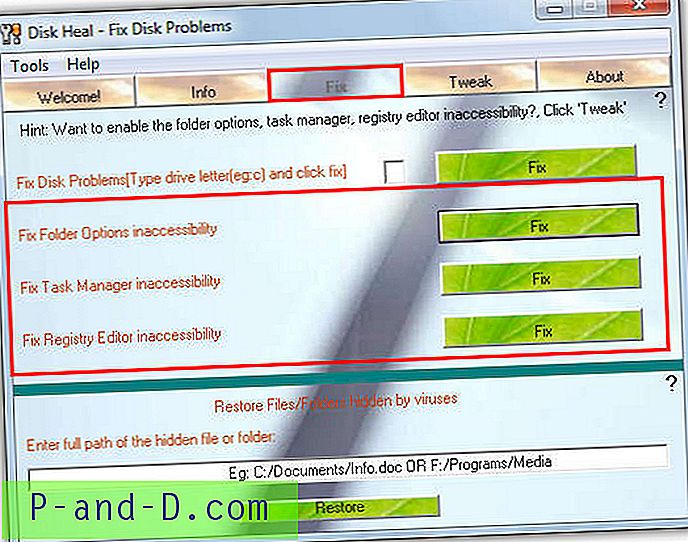
يجب تثبيت البرنامج ولكن سعره صغير للدفع إذا كنت بحاجة إلى الخيارات ، فلا يتم تقديم برامج إعلانية أو خردة أثناء التثبيت. قم بتشغيل Disk Heal وانتقل إلى علامة التبويب Fix ، ثم انقر فوق زر الإصلاح لأي خيار تحتاج إليه. إذا لم يكن هناك خطأ في الإعداد الافتراضي الذي تحاول إصلاحه ، فسيخبرك البرنامج ولن تفعل أي شيء ، أو ستكون هناك رسالة منبثقة ناجحة إذا كانت بحاجة إلى الإصلاح. تحتوي علامة التبويب Tweak على العديد من خيارات تعديل الأمان والمظهر و Internet Explorer ولوحة التحكم.
تنزيل Disk Heal
4. قيود FixUp
قيود FixUp لا تتضمن فقط القدرة على تمكين بعض الخيارات مثل Task Manager أو Regedit ، ولكنها تحتوي على ما مجموعه 42 خانة اختيار متاحة لتمكين أو إصلاح أو إعادة تعيين عدد من إعدادات النظام المختلفة التي يمكن أن تتأثر بالبرامج الضارة. تشمل مربعات اختيار الإصلاح الأخرى رموز سطح المكتب ومحركات الأقراص المخفية / المقيدة وقوائم النظام و Internet Explorer وزر إيقاف التشغيل وبرامج إضافة / إزالة.
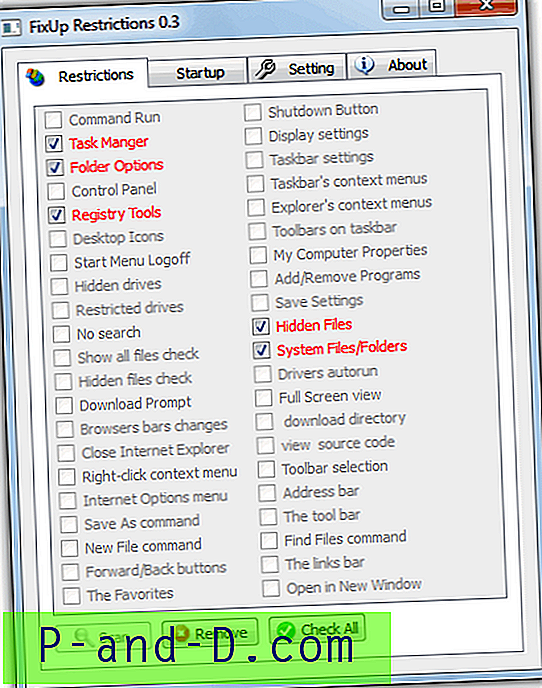
مثل Disk Heal ، يحتاج FixUp Restrictions إلى التثبيت ولكنه نظيف ولا يقدم أي شيء أثناء الإعداد. عند بدء تشغيل البرنامج ، يقوم بإجراء مسح فوري لمعرفة أي من الخيارات المدعومة ليست الإعداد الافتراضي لها ، ويمنحك فقط القدرة على تغيير الخيارات التي يمكن إعادة تعيينها. هذا مفيد حتى لا تحاول تغيير شيء لا يحتاج إليه وقد ينتهي به الأمر إلى التسبب في مشاكل محتملة أخرى. انقر فوق "فحص الكل" لإعادة تعيين كل ما يحتاج إلى إعادة تعيين ثم إزالة. يوجد أيضًا مدير برامج بدء تشغيل أساسي لإضافة عناصر بدء التشغيل أو تحريرها أو حذفها.
تنزيل قيود FixUp
5. استعادة السلطة
تعد أداة Regain Power مفيدة تمامًا لأنه على الرغم من عدم وجود الكثير من الخيارات ، إلا أن الأساسيات متاحة لتمكين العديد من مكونات النظام بعد الإصابة ، ويمكنك القيام بذلك من حجم قابل للتنفيذ (حجمه 3 ميجابايت تقريبًا) قابل للتنفيذ. يتوفر ما مجموعه 9 خيارات بما في ذلك إظهار خيارات المجلد وتمكين إدارة المهام ومحرر التسجيل والبحث ومربع حوار التشغيل.
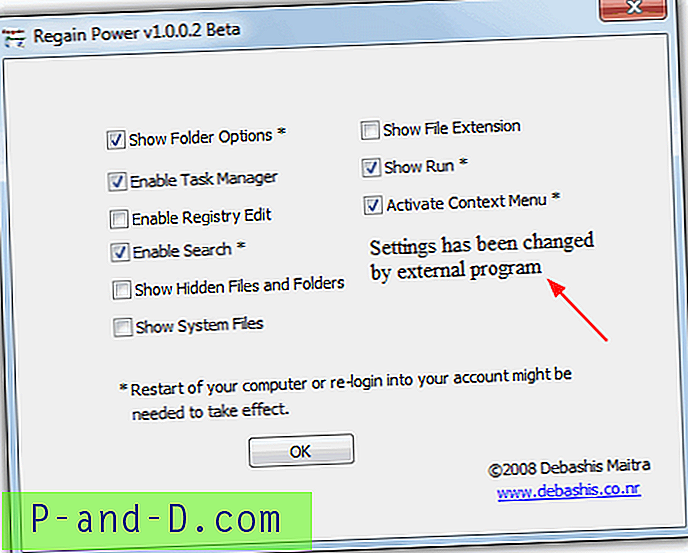
عند تشغيل الأداة ، يجب أن تظهر في النافذة إذا لم يكن أي من الخيارات في إعداداتها الافتراضية. ما عليك سوى تحديد ما تريد تمكينه أو إظهاره ، ثم انقر فوق "موافق" ، ولا توجد مطالبة تأكيد أو إعادة تشغيل لأي خانات اختيار محددة بعلامة نجمة. ما عليك سوى إعادة التشغيل إذا كان الخيار لا يزال لا يعمل ، يجب أن تعمل الخيارات مثل تمكين Regedit على الفور.
تنزيل استعادة الطاقة
6. 7 Quick Fix 2 / XP Quick Fix Plus
يحتوي Quick Fix على برامج منفصلة لـ XP و Windows Vista / 7 والتي تبدو مختلفة قليلاً ولكنها تعمل بنفس الطريقة. هذا هو أكثر من أداة عامة ولديه أكثر من 100 إصلاحات وتعديلات وإصلاحات لكل حالة تقريبًا ، ولديه أيضًا عدد من الخيارات لإعادة تمكين إدارة المهام وموجه الأوامر وخيارات المجلد ومحرر التسجيل ولوحة التحكم وما إلى ذلك.

الغريب ، Quick Fix هو تطبيق محمول مستقل ولكن عليك تثبيته والتأكد من إلغاء الاشتراك من البرامج الإعلانية ، ثم نسخ الملف القابل للتنفيذ من Program Files إلى المجلد الذي تختاره. يتم تحديد علامة التبويب تمكين / تعطيل بشكل افتراضي ولديها خيارات لتمكين الخيارات الضرورية التي تم تعطيلها بواسطة فيروس. هناك الكثير من المعلومات المفيدة في النافذة السفلية عند التمرير فوق أحد الأزرار بما في ذلك ما إذا كنت بحاجة إلى إعادة التشغيل لتطبيق التغيير. ما عليك سوى النقر فوق زر الإصلاح المحدد لإعادة تعيين الوظيفة. تتيح لك الأيقونات الموجودة في منتصف النافذة الوصول إلى الإصلاحات والتعديلات الأخرى التي يقدمها البرنامج.
تنزيل 7 Quick Fix 2 | XP Quick Fix Plus
7. Malwarebytes مكافحة البرامج الضارة
سيعرف معظم المستخدمين الذين لديهم وعي أمني أو اضطروا إلى إزالة البرامج الضارة قبل معرفة Malwarebytes Anti-Malware ومدى فعاليتها ضد العديد من أنواع العدوى وبرامج التجسس. هناك شيء آخر يفعله أثناء الفحص هو التحقق من العديد من مناطق النظام التي غالبًا ما يتم اختراقها بواسطة البرامج الضارة ، وإذا تم تغييرها ، فأعد تعيينها إلى الإعدادات الافتراضية. وهذا يشمل أيضًا عندما يتم تعطيل مكونات مثل Task Manager و Command Prompt و Regedit وخيارات المجلد أثناء هجوم الفيروسات.
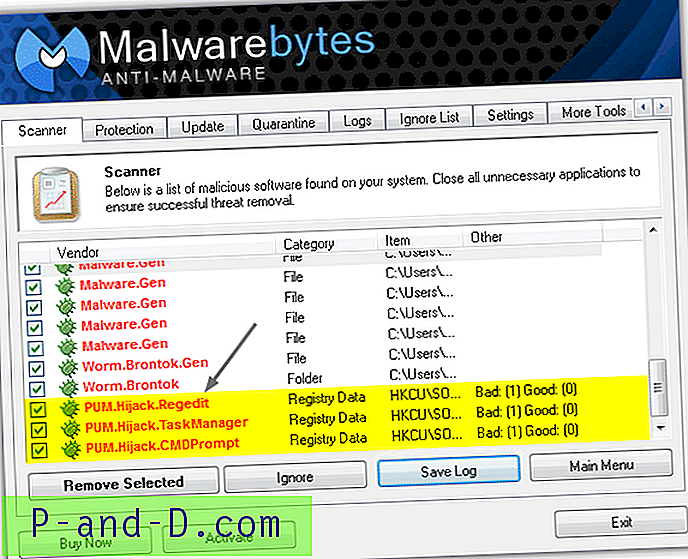
ما عليك سوى تنزيل وتثبيت MBAM ، ثم تشغيله والضغط على زر المسح لإجراء مسح سريع من علامة التبويب Scanner. الشيء الجيد في استخدام Malwarebytes هو أنه سيلتقط أيضًا مشاكل العدوى الأخرى التي ربما خلفتها عمليات فحص مكافحة الفيروسات ، وسيصلح أيضًا العديد من المشاكل الأخرى التي قد لا تزال موجودة ، وليس فقط Regedit أو Task Manager معطل إلخ. إذا اختار الفحص قم بإعداد برامجك المعطلة ، فقط تأكد من أنها تم تحديدها وانقر فوق إزالة لإعادة التعيين إلى الإعداد الافتراضي. قد تكون إعادة التشغيل مطلوبة بناءً على ما تم العثور عليه وإزالته. Malwarebytes Anti-Malware هي أداة ذات قيمة عالية للتثبيت على أي حال ، حتى إذا لم تستخدمها لهذه المهمة.
تنزيل Malwarebytes Anti-Malware
8. تحديد إدارة المهام ، Regedit ، CMD وخيارات المجلد يدويًا
على الرغم من أن الأدوات المذكورة أعلاه ستفعل ما تريد وإعادة تمكين الوظائف التي قام الفيروس بتعطيلها ، إذا كنت لا ترغب في تنزيل أو تثبيت البرامج فقط لتغيير ما هو في الأساس بعض إعدادات التسجيل ، يمكنك ببساطة استخدام ملف صغير من بضعة بايت لإصلاح كل مشكلة فردية.
إعادة تمكين Regedit - هذا ملف .inf صغير من Symantec تم إنشاؤه لتمكين محرر التسجيل وإعادة تعيين اقترانات أنواع الملفات القابلة للتنفيذ. انقر بزر الماوس الأيمن و "حفظ باسم" لتنزيله ، ثم انقر بزر الماوس الأيمن على الملف ويجب أن يكون هناك خيار للتثبيت في قائمة السياق. بعد تشغيل هذا ، ستتمكن من تشغيل Regedit أو تنفيذ واستيراد ملفات .reg.
إعادة تمكين إدارة المهام - قم بتنزيل ملف .reg وانقر نقرًا مزدوجًا لاستيراده إلى التسجيل. إذا لم يكن الوصول إلى Regedit متاحًا ، فاستخدم إحدى الأدوات المذكورة أعلاه أولاً.
إعادة تمكين موجه الأوامر - قم بتنزيل ملف .reg واستيراده في السجل الخاص بك.
إعادة تمكين خيارات المجلد - مثل ملفات .reg 2 أعلاه ، قم بتنزيلها واستيرادها في التسجيل. إعادة التشغيل أو تسجيل الخروج ليصبح هذا التغيير نافذ المفعول.





